 Visszajelzés?
Visszajelzés?A házigazdák és a cohostok kitörési munkameneteket hoznak létre és kezelnek Webex Meetings ügyfelükből. Ha vendégfogadást folytatsz, itt többet megtudhatsz a kitörési munkamenetek létrehozásáról, a résztvevők hozzárendeléséről és az ülések megkezdéséről. Az értekezlet résztvevői egy eszközön értesítést kapnak, ha hozzárendelték egy csoportos foglalkozáshoz, és csatlakozhatnak a foglalkozáshoz, hogy értekezletet tartsanak, tartalmat osszanak meg és kisebb csoportban működjenek együtt.
Mielőtt csatlakozna egy Webex-értekezlethez az eszközén, tekintse meg az Eszközök az Ismert problémák és korlátozások a kitörési munkamenetekhez című témakört .
Csatlakozás csoportos foglalkozáshoz az eszközönAmikor egy házigazda vagy társházigazda kitörési munkameneteket indít egy értekezlet során, értesítés jelenik meg az eszközön vagy az érintéses kontrolleren. Azt jelzi, hogy megkezdődtek a kitörési munkamenetek, és melyikhez van hozzárendelve.
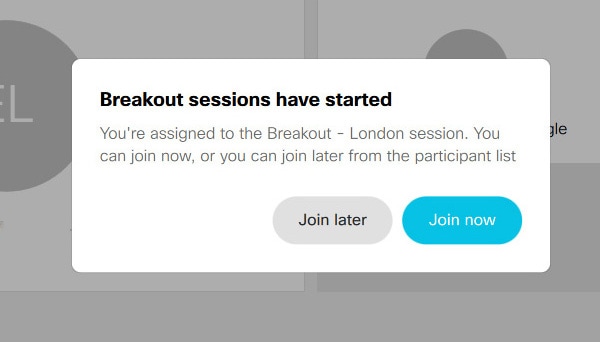
A következőket teheti:
-
Koppintson a Csatlakozás most elemre – a készülék azonnal átvált a fő értekezletről a kitörési munkamenetre. Vagy,
-
Koppintson a Csatlakozás később elemre - az értesítés eltűnik. Ha készen áll a későbbi csatlakozásra, nyissa meg a Résztvevők listát. Ott láthatja a hozzárendelt munkamenetet, és megérintheti a Csatlakozás lehetőséget .
Ha egy Board táblán van, amikor a szervező csoportos foglalkozásokat indít, koppintson a Csatlakozás most gombra. A későbbi csatlakozás nem lehetséges a táblán. |
Miután részt vettél egy kitörési munkamenetben, megjelenik egy értesítés, amely megerősíti, hogy csatlakoztál. Nyissa meg a Résztvevők listát, hogy lássa, ki van még ott, a munkamenet nevét, amelyben tartózkodik, valamint egy időzítőt, amely megmutatja, hogy mennyi ideig volt nyitva a munkamenet.
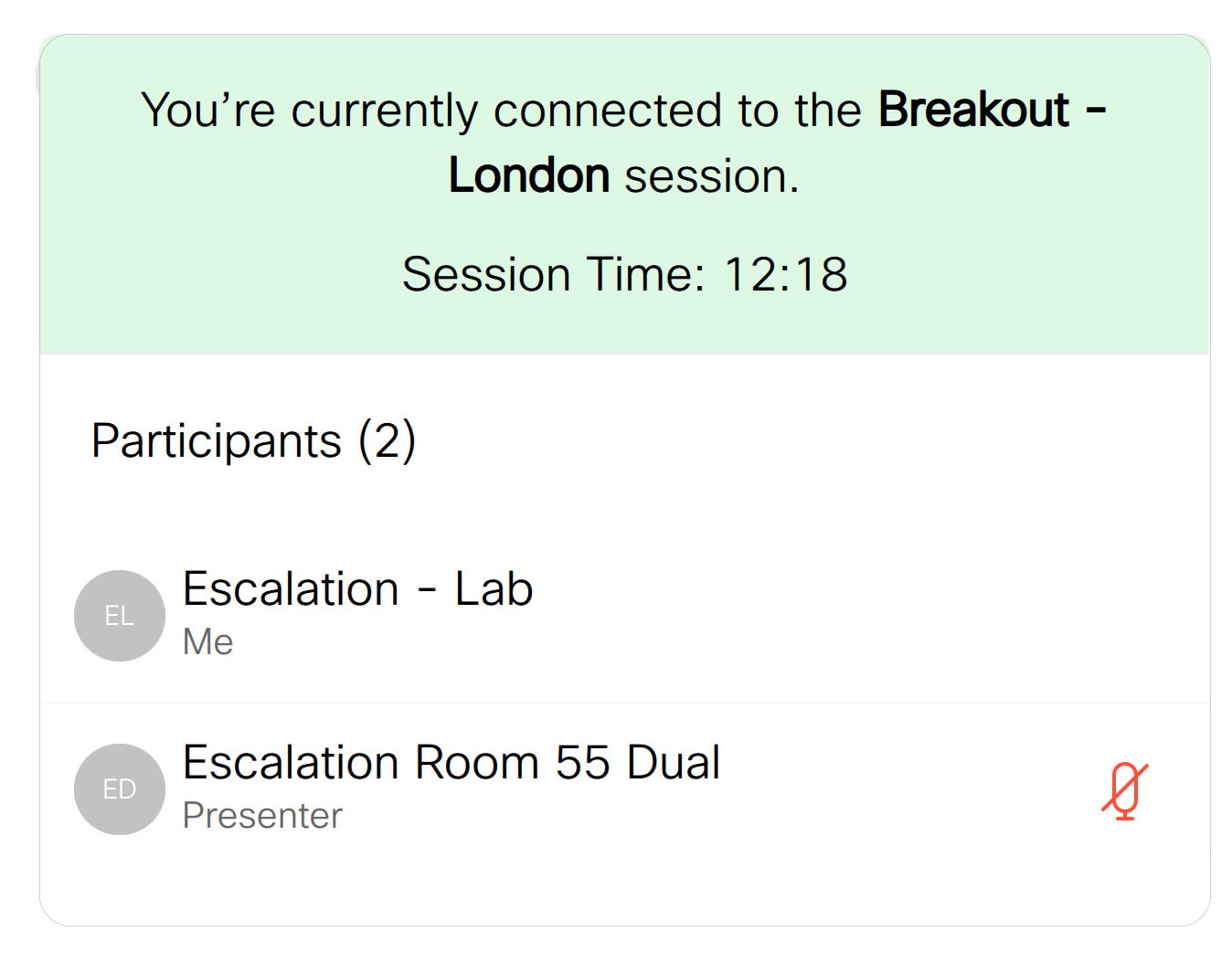
Csoportos foglalkozás közben az eszközön
A rendszeres értekezleti funkciók a kitörési munkameneten belül érhetők el: a munkamenet során bármikor elnémíthatja vagy feloldhatja a hang elnémítását, és elindíthatja vagy leállíthatja a videót, akárcsak a fő értekezleten.
Értesítést kap arról, hogy az értekezlet házigazdája vagy a cohost előadóvá teszi Önt egy munkameneten belül, eltávolítja Önt az aktuális munkamenetből, vagy hozzáadja Önt egy másik munkamenethez.
Tudjon meg többet a Webex Meetings ügyfél gazdagépei és cohostjai számára elérhető kitörési munkamenet-funkciókról, itt .
Kilépés a csoportos foglalkozásból az eszközénAmikor a kitörési munkamenetek befejeződnek, megjelenik egy értesítés arról, hogy a munkamenet lezárul, és egy időzítő visszaszámlálódik. Amikor az időzítő lemerül, automatikusan visszatér a fő értekezletre.
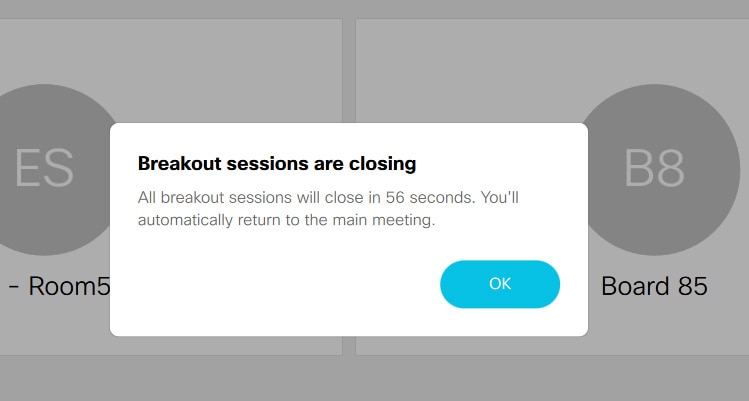
A kitörési munkamenetet vagy magát a fő értekezletet is bármikor elhagyhatja:
| 1 | Koppintson a képernyő aljára, majd koppintson a Munkamenet elhagyása elemre . |
| 2 | Koppintson a Munkamenet elhagyása elemre a kitörési munkamenetből való kilépéshez és a fő értekezlethez való visszatéréshez, vagy az Értekezlet elhagyása elemre az értekezlet teljes elhagyásához. 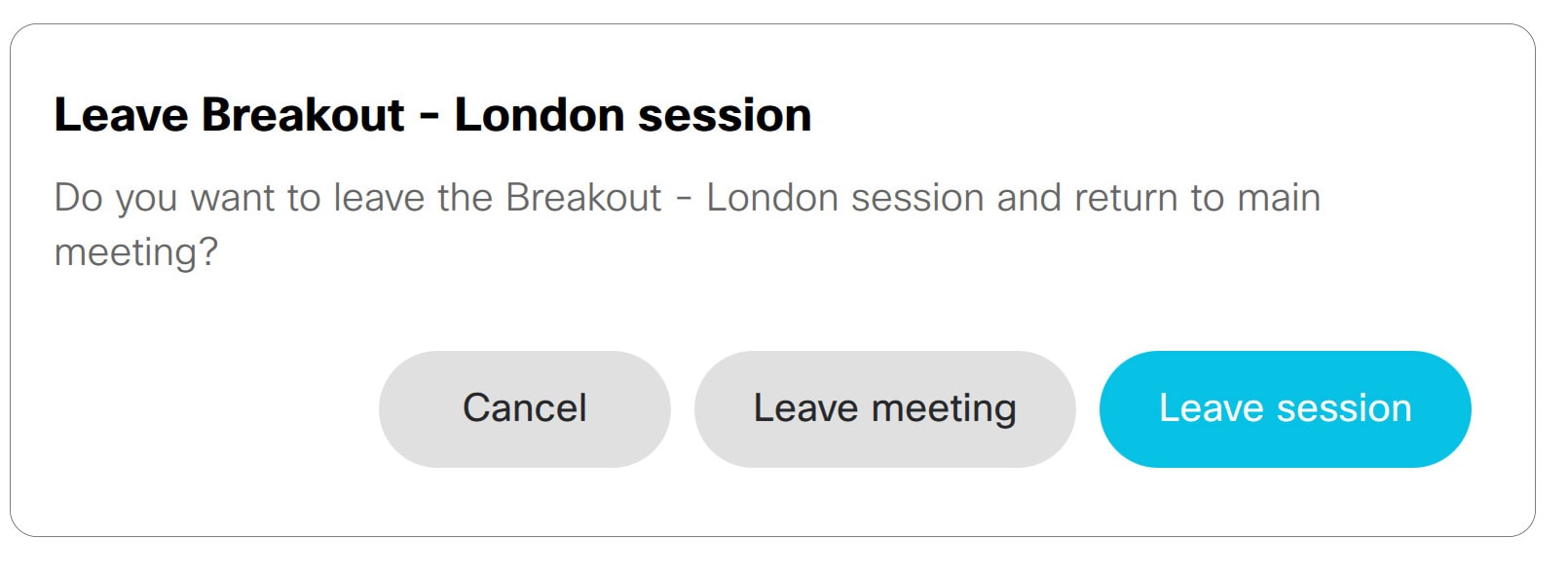 |


